PPI Mac Mechanic (Mac)
Vírus MacTambém conhecido como: Mac Mechanic (Programa potencialmente indesejado)
Faça uma verificação gratuita e verifique se o seu computador está infectado.
REMOVER AGORAPara usar a versão completa do produto, precisa de comprar uma licença para Combo Cleaner. 7 dias limitados para teste grátis disponível. O Combo Cleaner pertence e é operado por RCS LT, a empresa-mãe de PCRisk.
Como remover Mac Mechanic do Mac?
O que é Mac Mechanic?
ac Mechanic é uma aplicação fraudulenta idêntica a Advanced Mac Cleaner e vários outros. Ao oferecer vários recursos relacionados à otimização do sistema (limpeza de ficheiros indesejados, software indesejado, etc.), Mac Mechanic tenta dar a impressão de legitimidade. De facto, esta app é classificada como um programa potencialmente indesejado (PPI). Além disso, a pesquisa demonstra que este PPI é susceptível de se infiltrar em sistemas sem permissão.
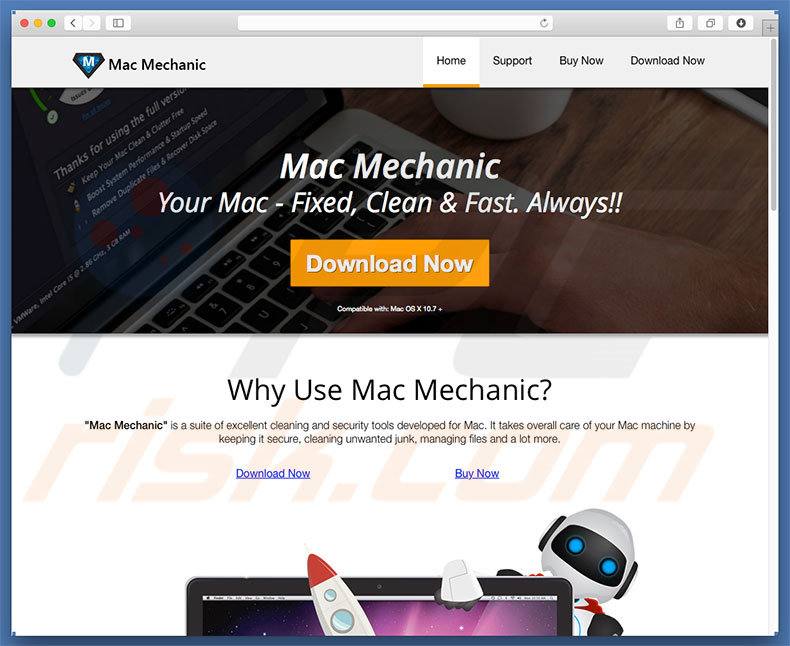
Após a infiltração, Mac Mechanic executa uma falsa verificação de sistema e exibe muitos 'problemas' que devem ser resolvidos, no entanto, desde que a versão gratuita do Mac Mechanic é incapaz de remover esses erros, os utilizadores são encorajados a comprar a versão completa. Esteja ciente de que Mac Mechanic PPI é fraudulento - toda a lista de erros é falsa e a sua única finalidade é assustar e enganar os utilizadores desatentos a pagar por uma versão completa que não é necessária. Apesar dos avisos emitidos por esta aplicação, o seu sistema provavelmente será otimizado e livre de erros. Por outras palavras, os desenvolvedores geram rendimento ao abusar da confiança dos utilizadores. Como mencionado acima, Mac Mechanic normalmente infiltra-se em sistemas sem permissão e há uma alta probabilidade de que se tenha juntado a vários outros PPIs. Na maioria dos casos, os programas potencialmente indesejados fazem três coisas: 1) exibir anúncios intrusivos ["Pay Per Click" - PPC - modelo de publicidade]; 2) modificar as configurações do navegador da web [promoção de sites fraudulentas, a maioria dos quais são mecanismos de pesquisa falsos], e; 3) recolher informações confidenciais [vendidas posteriormente a terceiros, potencialmente criminosos virtuais]. Em resumo, Mac Mechanic não é uma aplicação confiável ou confiável e deve ser desinstalado imediatamente. Remova também quaisquer outras aplicações fraudulentas.
| Nome | Mac Mechanic (Programa potencialmente indesejado) |
| Tipo de Ameaça | Malware Mac, vírus Mac |
| Sintomas | O seu Mac ficou mais lento do que o normal, vê anúncios pop-up indesejados, é redirecionado para sites obscuros. |
| Métodos de distribuição | Anúncios pop-up enganosos, instaladores de software gratuito (agregação), descarregamento de instaladores torrent. |
| Danos | Rastreio de navegação na Internet (possíveis problemas de privacidade), exibição de anúncios indesejados, redirecionamentos para sites obscuros, perda de informação privada. |
| Remoção |
Para eliminar possíveis infecções por malware, verifique o seu computador com software antivírus legítimo. Os nossos investigadores de segurança recomendam a utilização do Combo Cleaner. Descarregar Combo CleanerO verificador gratuito verifica se o seu computador está infectado. Para usar a versão completa do produto, precisa de comprar uma licença para Combo Cleaner. 7 dias limitados para teste grátis disponível. O Combo Cleaner pertence e é operado por RCS LT, a empresa-mãe de PCRisk. |
Mac Mechanic partilha muitas semelhanças com vários outras aplicações nocivas, como Mac Space Reviver e MyShopcoupon. Ao oferecer vários "recursos úteis", os PPIs, como Mac Mechanic, geralmente induzem os utilizadores a instalar, no entanto, esses programas são projetados apenas para gerar rendimento para os desenvolvedores, enquanto os utilizadores comuns não recebem nenhum valor real. Em vez de fornecer as funções prometidas, os PPIs exibem anúncios intrusivos (cupões, banners, pop-ups etc.), recolhem informações confidenciais, geram redirecionamentos indesejados e promovem compras na aplicação.
Como é que Mac Mechanic foi instalado no meu computador?
Os desenvolvedores distribuem PPIs usando dois métodos: "agregação" e publicidade intrusiva. A "agregação" é a instalação sólida de programas de terceiros juntamente com apps/software regulares. Os desenvolvedores ocultam as aplicações "agregadas" nas configurações "Personalizadas/Avançadas" (ou outras seções) dos processos de descarregamento/instalação, enquanto os intrusivos redirecionam para sites mal-intencionados e até mesmo executam scripts que fazem o descarregamento/instalação de malware furtivamente. Ignorar as passos de descarregamento/instalação e clicar em anúncios geralmente leva à instalação inadvertida de PPIs. Os principais motivos das infecções por computador são o conhecimento insuficiente e o comportamento imprudente.
Como evitar a instalação de aplicações potencialmente indesejadas?
Para evitar essa situação, tenha muito cuidado ao navegar na Internet e descarregar/instalar o software. Os anúncios intrusivos normalmente parecem legítimos, contudo a maioria leva a jogos, encontros de adultos, pornografia e outros sites duvidosos. Os anúncios invasivos geralmente são fornecidos por PPIs do tipo adware e, portanto, se os encontrar, elimine imediatamente todas as aplicações fraudulentas e os plug-ins do navegador. Selecione as configurações "Personalizadas/Avançadas" e analise de perto cada janela dos diálogos de descarregamento/instalação. Recusam todas as ofertas para descarregar/instalar software adicional e exclua todos os já incluídos. Recomendados descarregar as suas aplicações apenas de fontes oficiais, usando links de descarregamento direto. Os descarregadores/instaladores de terceiros promovendo aplicações fraudulentas (método "agregação") e, portanto, essas ferramentas não devem ser usadas. A chave para a segurança do computador é ter cuidado.
Instalador de aplicações fraudulentas que promove o adware Mac Mechanic:
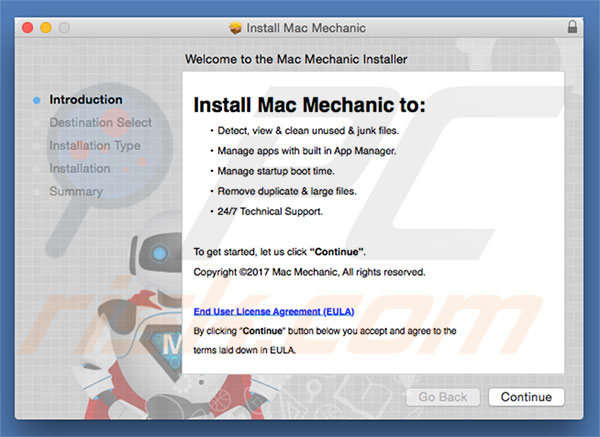
Screenshot do programa potencialmente indesejado Mac Mechanic:
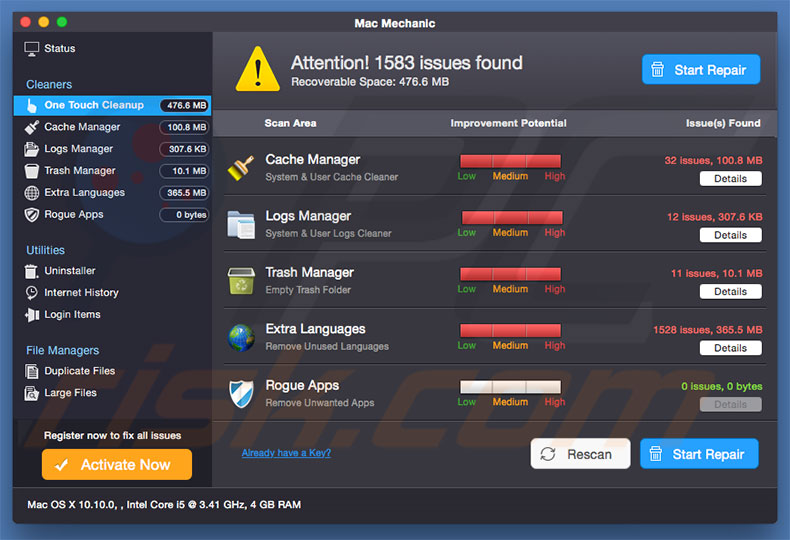
NOTA IMPORTANTE! Mac Mechanic adiciona-se à lista de aplicações que são executadas automaticamente no login de cada utilizador. Portanto, antes de começar, execute estes passos:
- Vá a Preferências do Sistema -> Utilizadores e Grupos.
- Clique na sua conta (também conhecida como Utilizador Atual).
- Clique em Itens de Login.
- Procure pela entrada "Mac Mechanic". Selecione-o e clique no botão "-" para removê-lo.
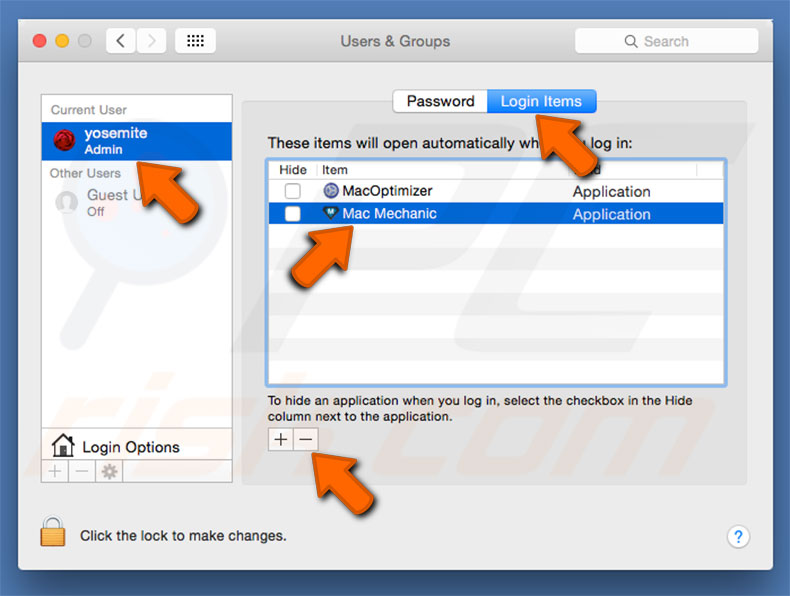
Remoção automática instantânea do malware:
A remoção manual de ameaças pode ser um processo moroso e complicado que requer conhecimentos informáticos avançados. O Combo Cleaner é uma ferramenta profissional de remoção automática do malware que é recomendada para se livrar do malware. Descarregue-a clicando no botão abaixo:
DESCARREGAR Combo CleanerAo descarregar qualquer software listado no nosso website, concorda com a nossa Política de Privacidade e Termos de Uso. Para usar a versão completa do produto, precisa de comprar uma licença para Combo Cleaner. 7 dias limitados para teste grátis disponível. O Combo Cleaner pertence e é operado por RCS LT, a empresa-mãe de PCRisk.
Menu rápido:
- O que é Mac Mechanic?
- PASSO 1. Remova os ficheiros e pastas relacionados a Mac Mechanic do OSX.
- PASSO 2. Remova os add-ons fraudulentos do Safari.
- PASSO 3. Remova a extensão fraudulento do Google Chrome.
- PASSO 4. Remova os plugins fraudulentos do Mozilla Firefox.
O vídeo demonstra como remover adware e sequestradores de navegador de um computador Mac:
Remoção do PPI Mac Mechanic:
Remova as aplicações indesejadas associadas a Mac Mechanic da pasta "Aplicações":

Clique no ícone Finder. Na janela do Finder, selecione "Aplicações". Na pasta de aplicações, procure "Mac Mechanic" ou outras aplicações suspeitas e arraste-as para a Reciclagem. Depois de remover a(s) aplicação(s) potencialmente indesejáve (s) que causam anúncios online, verifique o seu Mac para quaisquer componentes indesejados restantes.
DESCARREGAR removedor de infeções por malware
Combo Cleaner faz uma verificação se o seu computador estiver infetado. Para usar a versão completa do produto, precisa de comprar uma licença para Combo Cleaner. 7 dias limitados para teste grátis disponível. O Combo Cleaner pertence e é operado por RCS LT, a empresa-mãe de PCRisk.
Remova os ficheiros e pastas relacionados a mac mechanic (programa potencialmente indesejado):

Clique no ícone do Finder, no menu de barras. Escolha Ir, e clique em Ir para Pasta...
 Verifique por ficheiros gerados por adware na pasta /Library/LaunchAgents:
Verifique por ficheiros gerados por adware na pasta /Library/LaunchAgents:

Na pasta Ir para...barra, tipo: /Library/LaunchAgents
 Na pasta "LaunchAgents", procure por ficheiros adicionados recentemente suspeitos e mova-os para a Reciclagem. Exemplos de ficheiros gerados pelo adware - “installmac.AppRemoval.plist”, “myppes.download.plist”, “mykotlerino.ltvbit.plist”, “kuklorest.update.plist”, etc. Comumente o adware instala vários ficheiros no mesmo string.
Na pasta "LaunchAgents", procure por ficheiros adicionados recentemente suspeitos e mova-os para a Reciclagem. Exemplos de ficheiros gerados pelo adware - “installmac.AppRemoval.plist”, “myppes.download.plist”, “mykotlerino.ltvbit.plist”, “kuklorest.update.plist”, etc. Comumente o adware instala vários ficheiros no mesmo string.
 Verifique para adware gerado por ficheiros na pasta /Library/Application Support:
Verifique para adware gerado por ficheiros na pasta /Library/Application Support:

Na pasta Ir para...barra, tipo: /Library/Application Support
 Na pasta "Application Support", procure qualquer pasta suspeita recém-adicionada. Por exemplo, "MPlayerX" ou tese "NicePlayer" e mova as pastas para a Reciclagem.
Na pasta "Application Support", procure qualquer pasta suspeita recém-adicionada. Por exemplo, "MPlayerX" ou tese "NicePlayer" e mova as pastas para a Reciclagem.
 Verifique por ficheiros gerados por adware na pasta ~/Library/LaunchAgents:
Verifique por ficheiros gerados por adware na pasta ~/Library/LaunchAgents:

Na barra Ir para Pasta, escreva: ~/Library/LaunchAgents

Na pasta "LaunchAgents", procure por ficheiros adicionados recentemente suspeitos e mova-os para a Reciclagem. Exemplos de ficheiros gerados pelo adware - “installmac.AppRemoval.plist”, “myppes.download.plist”, “mykotlerino.ltvbit.plist”, “kuklorest.update.plist”, etc. Comumente o adware instala vários ficheiros no mesmo string.
 Verifique por ficheiros gerados por adware na pasta /Library/LaunchDaemons:
Verifique por ficheiros gerados por adware na pasta /Library/LaunchDaemons:
 Na pasta Ir para...barra, tipo: /Library/LaunchDaemons
Na pasta Ir para...barra, tipo: /Library/LaunchDaemons

Na pasta "LaunchDaemons", procure qualquer ficheiro suspeito recém-adicionado. Por exemplo “com.aoudad.net-preferences.plist”, “com.myppes.net-preferences.plist”, "com.kuklorest.net-preferences.plist”, “com.avickUpd.plist”, etc., e mova-os para a Reciclagem.
 Verifique o seu Mac com o Combo Cleaner:
Verifique o seu Mac com o Combo Cleaner:
Se seguiu todas as etapas na ordem correta, o Mac deve estar livre de infecções. Para ter certeza de que seu sistema não está infectado, execute uma verificação com o Combo Cleaner Antivirus. Descarregue-o AQUI. Depois de descarregar o ficheiro, clique duas vezes no instalador combocleaner.dmg, na janela aberta, arraste e solte o ícone Combo Cleaner no topo do ícone Applications. Agora abra a sua barra de lançamento e clique no ícone Combo Cleaner. Aguarde até que o Combo Cleaner atualize seu banco de dados de definições de vírus e clique no botão "Start Combo Scan".

O Combo Cleaner irá analisar o seu Mac em pesquisa de infecções por malware. Se a verificação antivírus exibir "nenhuma ameaça encontrada", isso significa que pode continuar com o guia de remoção, caso contrário, é recomendável remover todas as infecções encontradas antes de continuar.

Depois de remover os ficheiros e pastas gerados pelo adware, continue a remover extensões fraudulentas dos seus navegadores de Internet.
Remoção do mac mechanic (programa potencialmente indesejado) dos navegadores de Internet:
 Remova extensões fraudulentas do Safari:
Remova extensões fraudulentas do Safari:
Remova mac mechanic (programa potencialmente indesejado) as extensões relacionada ao Safari:

Abra o navegador Safari, a partir do menu de barra, selecione "Safari" e clique em "Preferências ...".

Na janela de preferências, selecione "Extensões" e procure por qualquer extensão suspeita recém-instalada. Quando localizada clique no botão "Desinstalar" ao lado dela/delas. Note que pode desinstalar seguramente todas as extensões do seu navegador Safari - não são cruciais para o funcionamento normal do navegador.
- Se continuar a ter problemas com redirecionamentos de navegador e anúncios indesejados - Restaure o Safari.
 Remova os plugins fraudulentos do Mozilla Firefox:
Remova os plugins fraudulentos do Mozilla Firefox:
Remova mac mechanic (programa potencialmente indesejado) add-ons relacionados ao Mozilla Firefox:

Abra o navegador Mozilla Firefox. No canto superior direito do ecrã, clique no botão "Abrir Menu" (três linhas horizontais). No menu aberto, escolha "Add-ons".

Escolha o separador "Extensões" e procure os complementos suspeitos recém-instalados. Quando localizado clique no botão "Desinstalar" ao lado dele/deles. Note que pode desinstalar seguramente todas as extensões do seu navegador Mozilla Firefox - não são cruciais para o funcionamento normal do navegador.
Se continuar a ter problemas com redirecionamentos de navegador e anúncios indesejados - Restaure o Mozilla Firefox.
 Remova as extensões fraudulentas do Google Chrome:
Remova as extensões fraudulentas do Google Chrome:
Remova mac mechanic (programa potencialmente indesejado) add-ons relacionados ao Google Chrome:

Abra o Google Chrome e clique no botão "menu Chrome" (três linhas horizontais), localizado no canto superior direito da janela do navegador. A partir do menu flutuante, escolha "Mais Ferramentas" e selecione "Extensões".

Escolha a janela "Extensões" e procure os add-ons suspeitos recém-instalados. Quando localizado clique no botão "Reciclagem" ao lado dele/deles. Note que pode desinstalar seguramente todas as extensões do seu navegador Google Chrome - não são cruciais para o funcionamento normal do navegador.
Se continuar a ter problemas com redirecionamentos de navegador e anúncios indesejados - Restaure o Google Chrome.
Partilhar:

Tomas Meskauskas
Pesquisador especialista em segurança, analista profissional de malware
Sou um apaixonado por segurança e tecnologia de computadores. Tenho experiência de mais de 10 anos a trabalhar em diversas empresas relacionadas à resolução de problemas técnicas e segurança na Internet. Tenho trabalhado como autor e editor para PCrisk desde 2010. Siga-me no Twitter e no LinkedIn para manter-se informado sobre as mais recentes ameaças à segurança on-line.
O portal de segurança PCrisk é fornecido pela empresa RCS LT.
Pesquisadores de segurança uniram forças para ajudar a educar os utilizadores de computadores sobre as mais recentes ameaças à segurança online. Mais informações sobre a empresa RCS LT.
Os nossos guias de remoção de malware são gratuitos. Contudo, se quiser continuar a ajudar-nos, pode-nos enviar uma ajuda, sob a forma de doação.
DoarO portal de segurança PCrisk é fornecido pela empresa RCS LT.
Pesquisadores de segurança uniram forças para ajudar a educar os utilizadores de computadores sobre as mais recentes ameaças à segurança online. Mais informações sobre a empresa RCS LT.
Os nossos guias de remoção de malware são gratuitos. Contudo, se quiser continuar a ajudar-nos, pode-nos enviar uma ajuda, sob a forma de doação.
Doar
▼ Mostrar comentários